No Windows 11, você pode acessar o Menu de Opções de Inicialização do Windows (tecnicamente chamado de Ambiente de Recuperação do Windows (WinRE ou Windows RE) e também chamado de “Configurações de Início do Windows”) de várias maneiras, como por meio de Configurações, Link Rápido, Prompt de Comando, uma mídia USB ou Reparo Automático. Este guia mostrará como.
Não demorará muito para que você precise corrigir um problema ou alterar uma configuração que não pode ser feita enquanto o Windows 11 estiver em execução. É quando as configurações do Ambiente de Recuperação do Windows são úteis. Ambiente de recuperação que permite solucionar, diagnosticar e corrigir a maioria dos problemas enquanto o sistema operacional não está em execução.
Como acessar o menu de opções de inicialização Windows 11/10
Usando um teclado
Ligue seu computador com Windows. Para acessar o menu de inicialização, você precisará pressionar uma tecla antes que o sistema operacional carregue completamente Pressione e segure a tecla do menu de inicialização. Isso vai variar dependendo do seu dispositivo. Aqui está uma lista de chaves de BIOS comuns por fabricante:
Usando o Windows 11, 10 e 8
Clique no botão Iniciar do Windows. Geralmente fica no canto inferior esquerdo da tela. Clique em Energia do Windows. Isso estará abaixo do ícone de engrenagem. Segure Shift enquanto clica em Reiniciar. Você deve segurar Shift, caso contrário, o computador reiniciará normalmente. Clique em Solucionar problemas. Isso estará abaixo de Continuar. Clique em Opções avançadas. Você pode encontrar isso na parte inferior. Clique em Configurações de inicialização. Agora você está no menu de inicialização do Windows (configurações de inicialização).
Usando Windows 7 e Vista
Pressione Alt+F4. Isso abrirá o menu Desligar o Windows . Clique no menu suspenso. As opções serão expandidas. Selecione Reiniciar. Isso estará ao lado de Desligar. Clique OK. O computador será desligado e reiniciado. Assim que o computador for reiniciado, você precisará agir rapidamente-esteja pronto. Pressione e segure F8 assim que o computador reiniciar. Você precisará pressioná-lo antes que o logotipo do Windows apareça. Continue segurando esta tecla até ver o menu Advanced Boot Options.
Perguntas frequentes
Como desativar o menu de inicialização do Windows 11?
Abra a janela Executar pressionando Win + R no teclado. Na caixa de texto Executar, digite msconfig. Para abrir o MSConfig, clique no botão OK. Para desativar esse recurso, desmarque a caixa de seleção Carregar itens de inicialização na guia Geral.
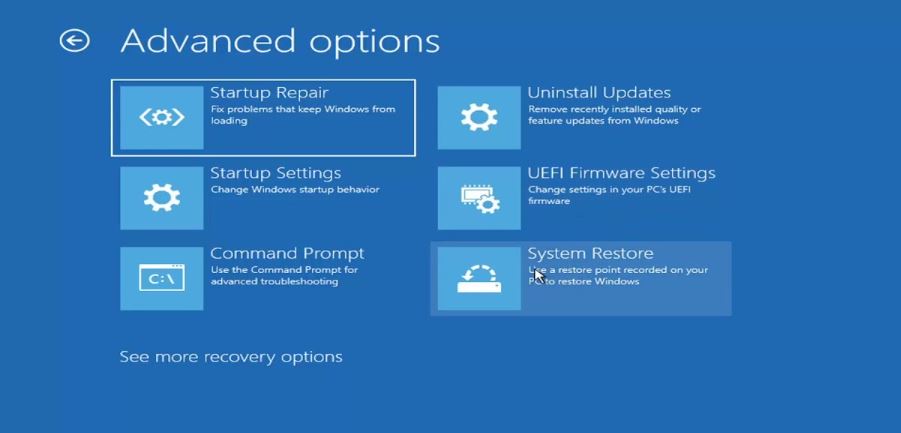
Como obtenho as opções de inicialização no Windows 11?
A tela Opções avançadas de inicialização permite iniciar o Windows em modos avançados de solução de problemas. Você pode acessar o menu ligando o computador e pressionando a tecla F8 antes de iniciar o Windows.
Como faço para abrir o menu de inicialização no Windows 11 HP?
A tecla do menu de inicialização do BIOS para HP é ESC ou F10, deve ser impresso diretamente na tela inicial do BIOS, a menos que tenha o Fast Boot ativado, o que também pode ignorar a chance de acionar o menu.